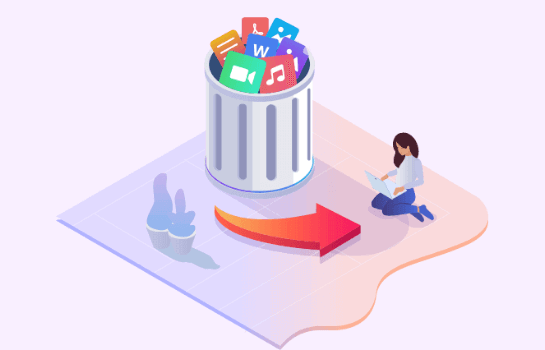如何修复东芝硬盘在mac电脑上只读不能写入的问题?
2022-07-27 17:07:53
编辑:春风吹又生
阅读:2556次
东芝是速度最快、安全性最高的硬盘品牌之一,但它在Mac电脑上有时仍会显示只读错误。这可能是由于错误的权限设置、不兼容的文件系统或其他格式错误造成的。
其实没有必要担心,现在有多个解决方案可用于修复东芝在Mac上的只读错误。本页包括5个可靠的解决方案,可以帮助消除Mac外部硬盘的只读错误。
为什么东芝USB 3.0硬盘在Mac上显示只读
东芝USB硬盘在Mac电脑上多次显示只读错误。这种情况的发生有几个原因,例如:
权限错误
Mac允许用户修改共享和权限,以确定谁可以删除或编辑外部硬盘上的数据。因此,如果您已将权限设置为只读东芝,则无法在Mac上写入或修改它。要解决这个问题,您需要更改Mac上的权限设置,以获得读写东芝硬盘访问。
东芝被锁定或写保护
这也是一个权限错误。如果您有意或无意锁定了东芝硬盘,它将不会在写入模式下打开usb接口。要检查东芝是否锁定或写保护,请右键单击磁盘图标并选择获取信息以检查磁盘信息。如果是“读这个东芝硬盘”,即使它是在正确的文件系统中格式化的,你也无法写入数据。
东芝包含内部错误
有时,外部硬盘上的格式化问题不允许Mac写入或修改东芝硬盘。要修复内部错误,请使用Disk Utility,或者重新购买一块新的硬盘。
东芝硬盘为NTFS格式
NTFS文件格式是东芝在Mac上出现只读错误的常见原因之一。如果东芝硬盘格式化为NTFS文件格式,它将仅在Mac上以只读模式打开。默认情况下,Apple只读取NTFS格式,因为它是Windows文件系统。因此,请将NTFS文件转换为Mac兼容格式,或使用第三方工具安装NTFS驱动器。
如何将东芝从Mac上的只读更改为读写呢?
方法1.忽略东芝硬盘的权限
如果更改的权限设置是东芝在计算机上只读错误的问题,只需在查找器中更改磁盘权限设置,如下所示:
第1步:首先,在查找器边栏中选择桌面上的外部硬盘图标。然后,按Command+I键以获取有关驱动器的信息。
第2步:接下来,单击窗口底部附近“共享和权限”选项卡旁边的箭头。
第3步:选中“忽略此卷的所有权”框或将其关闭。它可能会要求添加Mac的密码以启用写入模式。
方法2.解锁东芝
如果东芝外部硬盘上的文件显示只读或锁定消息,这也是一个权限错误。这意味着东芝硬盘受密码保护或加密,需要解密才能访问。以下是如何在Mac上解锁驱动器:
步骤1.将东芝卷连接到Mac。
步骤2.从查找器中选择外部硬盘,右键单击驱动器图标,从列表中选择“解密驱动名”。
步骤3.输入用于加密驱动器的密码。
步骤4.解密东芝硬盘需要一些时间,具体取决于硬盘的大小。然而,一旦这个过程完成,你就可以在Mac上访问硬盘的内容。
方法3.格式化东芝硬盘
如果东芝硬盘格式化为NTFS文件系统,Mac将默认以只读模式打开,因为它是Windows文件格式。最兼容的Mac文件系统是FAT、exFAT、HFS+等。因此,这里唯一的解决方案是将东芝格式化为Mac兼容的文件格式。
如果您的外部硬盘不包含任何重要文件,请转到磁盘实用程序并将其擦除。从那里,可以为东芝硬盘选择几种适合Mac的格式。该过程的工作方式如下:
步骤1.将硬盘连接到Mac电脑,然后进入应用程序>实用程序>磁盘实用程序。
步骤2.从所有可用存储设备列表中选择东芝硬盘。
步骤3.单击“擦除”选项卡中的“擦除”按钮。擦除磁盘之前,请确保选择要在其中使用的文件系统。
步骤4.等待几分钟以完成该过程。
方法4.使用急救
如果外部硬盘存在格式问题,请使用磁盘使用程序突出显示并使用第一个自动选项修复这些错误。为此:
第1步。按Command+空格键,然后键入Disk Utility。
第2步:选择东芝硬盘,点击急救,然后点击跑步查找并修复错误。
方法5.为Mac启用东芝可写的工具-易我ntfs读写工具
如果您想保留NTFS文件格式,请使用易我ntfs读写工具来是东芝硬盘可写。这个软件可以从Mac的状态栏安装和卸载东芝格式的NTFS。
在不丢失数据的情况下,该软件可以消除东芝在Mac上的只读错误。该软件适用于Windows 11/10/8/7,甚至基于M1的Mac设备。
易我ntfs读写工具的功能:
·快速无缝的用户体验。
·该程序支持多个文件系统,包括NTFS、APFS、FAT、exFAT等。
·它适用于所有外部设备,如硬盘驱动器、SSD、USB驱动器、Thunderbolt驱动器等。
以下是如何使用易我ntfs读写工具从Mac上的东芝NTFS磁盘中开启可写的方法:
如果您是 Mac 电脑用户并且想要读取、写入和编辑 NTFS 硬盘/ U 盘中的文件,那么,选择强大的易我 NTFS 读写工具(EaseUS NTFS For Mac)可以让您的工作变得轻松。下面列出了如何使用易我NTFS读写工具的步骤:
步骤 1. 启动易我NTFS读写工具,单击“我已有激活码”,输入激活码以解锁此软件。
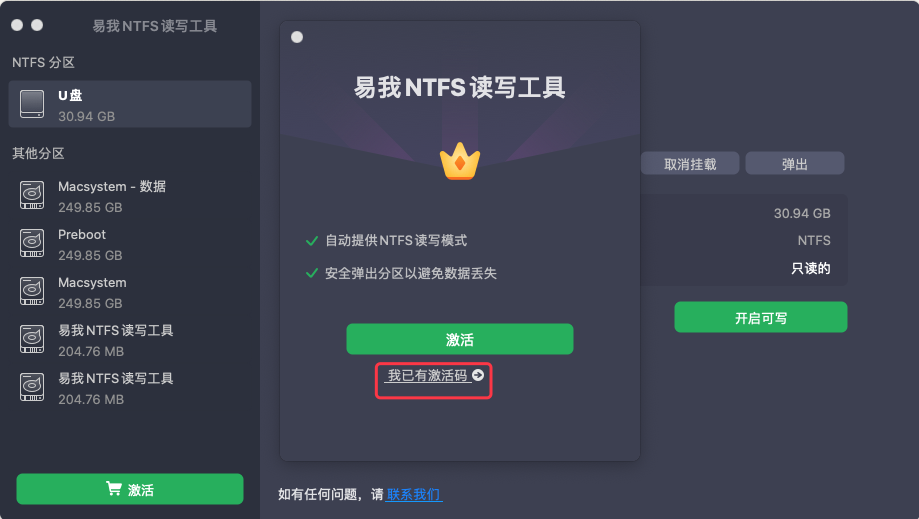
步骤 2. 将NTFS硬盘/U盘等设备连接到 Mac 电脑,易我NTFS读写工具将自动检测设备。选择您的NTFS硬盘/U盘,您会看到它现在被标记为“只读的”。单击“开启可写”以向NTFS硬盘/U盘添加读写权限。
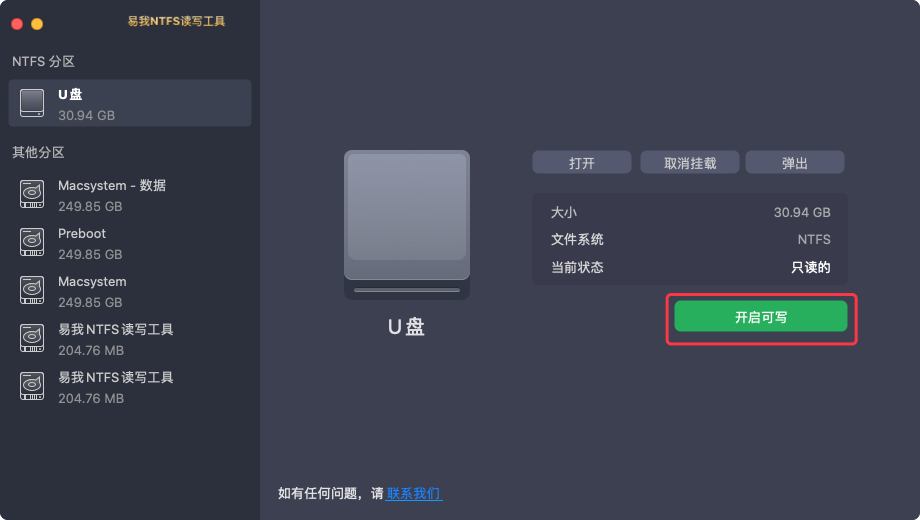
步骤 3. 当NTFS硬盘/U盘的状态变为“可写的”时,你就可以轻松读取、写入、打开和修改NTFS硬盘/U盘上的文件。
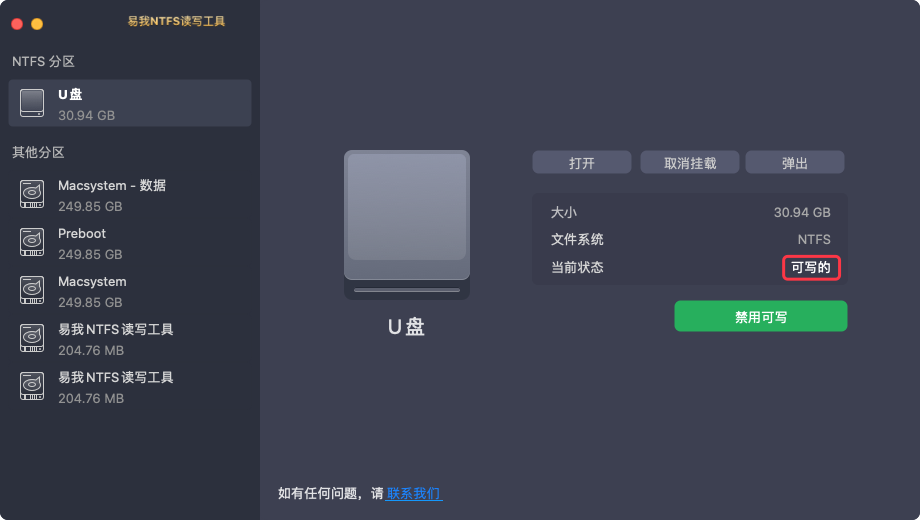
东芝在Mac上的只读错误是完全可以修复的。如果问题出在权限设置上,从权限上设置即可。
但是,如果东芝硬盘是NTFS格式的,使其在Mac上可写将是复杂的。不过,现在有了易我ntfs读写工具,我们就可以正常的对ntfs格式的硬盘进行读写操作了。
温馨提示:本文由易我科技网站编辑部出品转载请注明出处,违者必究(部分内容来源于网络,经作者整理后发布,如有侵权,请立刻联系我们处理)
标签: